php小編蘋果帶來win10桌面圖示顯示異常的解決方法。當桌面圖示排列混亂、縮圖不顯示或圖示消失時,可能會影響使用者使用體驗。透過簡單的操作,可以輕鬆解決這些問題,恢復桌面圖示的正常顯示。接下來,我們將介紹幾種有效的解決方法,讓您的win10桌面恢復正常,提升您的使用效率。
1、在Win10中,為了加速圖示的顯示,當第一次顯示圖示時,系統會針對檔案或程式的圖示進行快取。之後,當我們再次顯示該圖示時,系統會直接從快取中讀取數據,從而大大加快顯示速度;如圖所示:
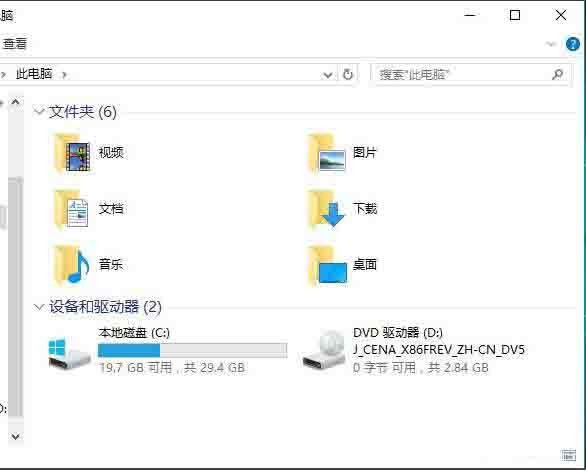
2、也正因為如此,當快取檔案出現問題時,就會引發系統圖示顯示不正常。既然找到了原因,解決方法也很簡單,我們只需要將有問題的圖示快取檔案刪除掉,讓系統重新建立圖示快取即可。如圖所示:

二、操作方法
首先,由於圖示快取檔案是隱藏文件,我們需要在資源管理器中將設定改為【顯示所有檔案】。
1、隨便開啟一個資料夾;如圖所示:
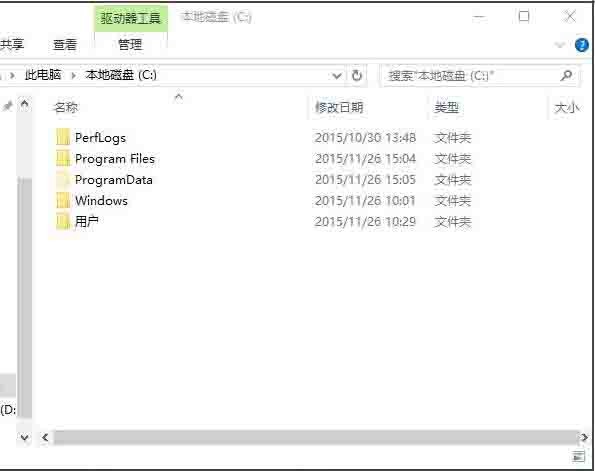
2、點選【檢視】選單,然後勾選【隱藏的項目】;如圖所示:
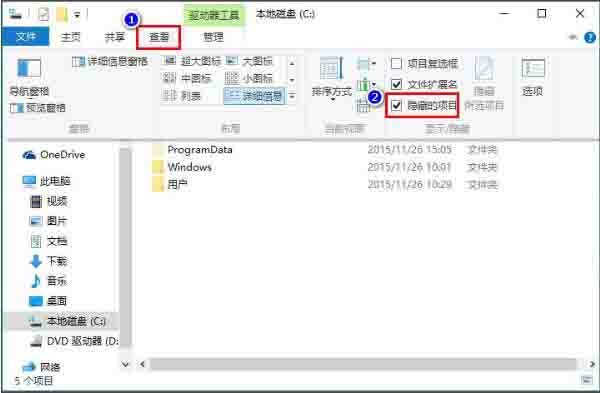
3、同時按下快速鍵Win R,在開啟的運作視窗中輸入%localappdata%,回車;如圖所示:
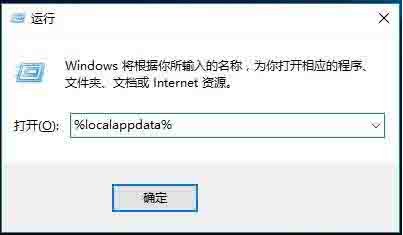
#4、在開啟的資料夾中,找到Iconcache.db,將其刪除;如圖所示:
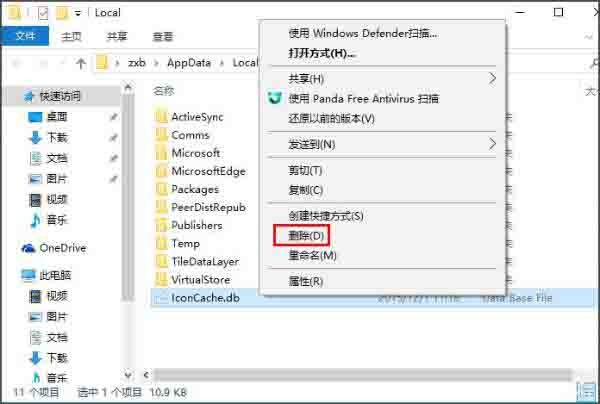
5、在工作列上右鍵點選滑鼠,在彈出的選單中點選【任務管理器】;如圖所示:
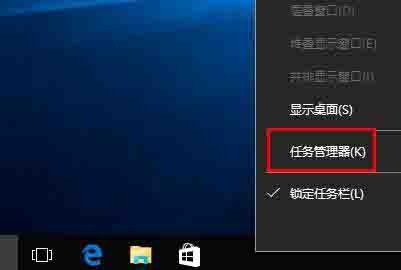
6、在任務管理器中找到【Windows資源管理器】,右鍵滑鼠,選擇【重新啟動】即可重建圖示快取。如圖:
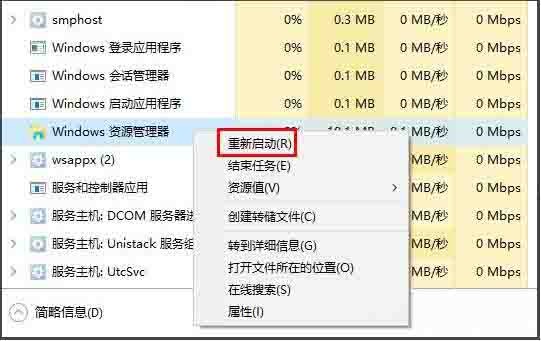
以上是win10桌面圖示顯示不正常怎麼解決_桌面圖示顯示不正常解決方法的詳細內容。更多資訊請關注PHP中文網其他相關文章!




